GitLab 에서 새로운 프로젝트를 시작할 때 발견할 수 있는 요 주황놈
개발쫄보는 요런 워닝에 부정맥이 찾아온다
뭐하는 넘인지 알아보고 차근차근 해결해보자

GitLab에서 프로젝트를 수행하다 보면 로그인 창이 자주 뜨게 되는데
이 SSH Key를 한 번만 등록해주면 로그인 인증을 여러 번 할 필요가 없어진다. 바로 고!
SSH 키 생성
먼저 로컬 컴퓨터에서 SSH Key를 생성해보자
당연하게도 본인의 GitLab 메일을 넣어주면 되겠다.
$ ssh-keygen -t rsa -b 4096 -C "your@email.com"4096비트의 RSA 암호화 키를 생성하고 이메일 주소를 식별자로 사용하는 명령언데
찾아보니 ssh-keygen 로 간단히 할 수 있다고 한다.
일단은 지피티가 알려주는대로 따라가보기
(1) Enter file in which to save the key(위치):
- 키를 저장할 위치다.
- 보통 기본경로로 생성되므로 그냥 엔터
(2) Enter passphrase, Enter same passphrase again
- 패스워드 입력하고 엔터
- 한 번 더 입력하고 엔터
(3) 프롬프트가 일을 하면서 뭐라뭐라 한다. 카만 기다리기.
Your identification has been saved in (위치)
Your public key has been saved in (위치)
The key fingerprint is: (~) (이멜)
The key's randomart image is:
+---[RSA 4096]----+
| |
| |
| |
| |
| |
| |
| |
| |
| | <- 번쩍그림
+----[SHA256]-----+
SSH 키 추가
마지막으로 만들어진 SSH Key를 GitLab에 추가할 차례
(1) 아래 코드로 공개키를 출력할 수 있다. 결과값은 복사해두고,
$ cat ~/.ssh/id_rsa.pub(2) GitLab > 프로필 설정 > 좌측 패널의 SSH 키 또는 SSH Keys
방금 그 복사해둔 값을 넣어주자.
자잔 주황놈 무찌르기 완 ~
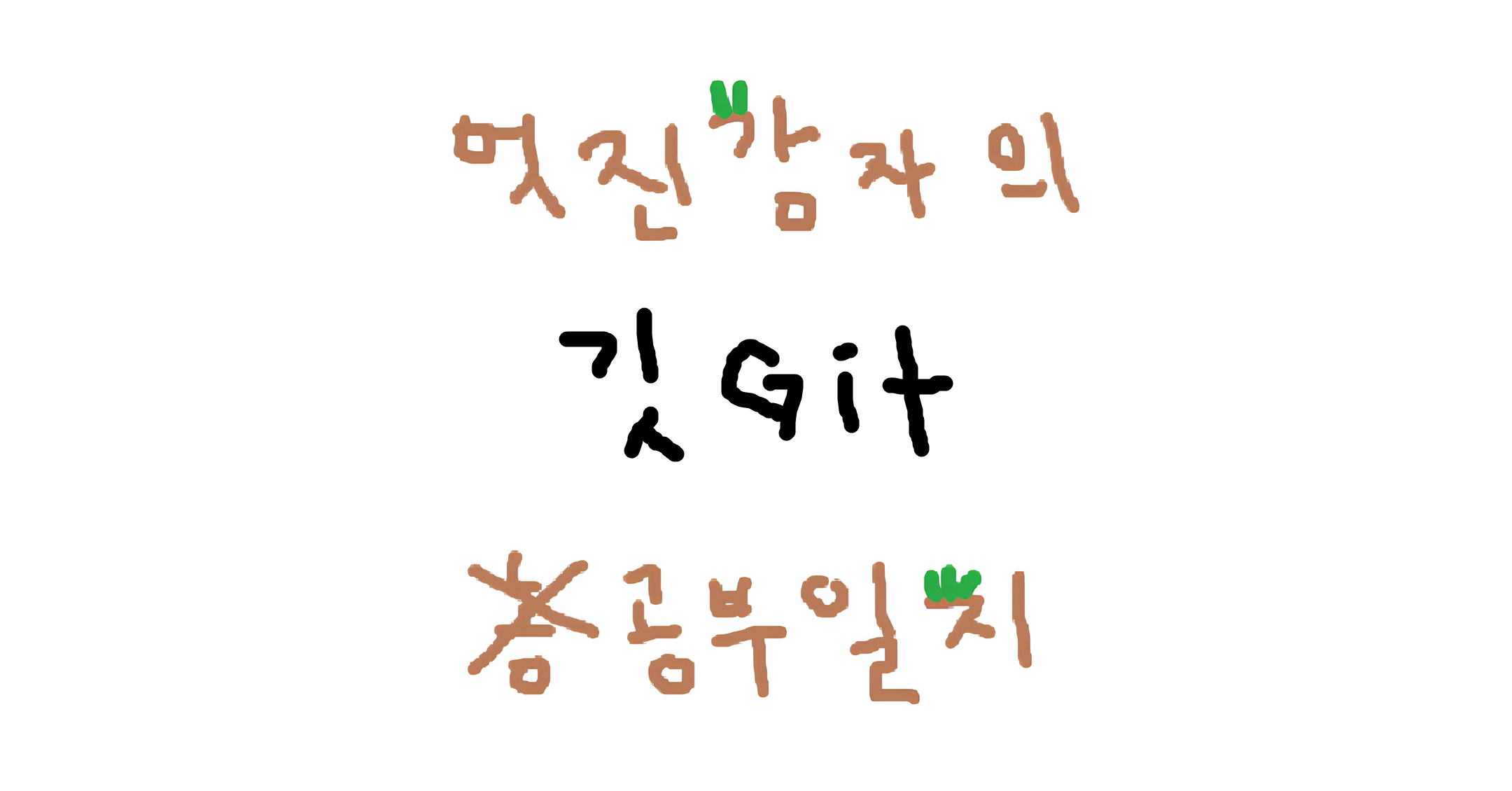

멋져요!! 자주 써주세용